Article Number: 000130127
Ręczna pomoc w aktywacji szerokopasmowej sieci bezprzewodowej
Summary: Ten artykuł zawiera informacje na temat sposobu uzyskiwania numeru IMEI (International Mobile Equipment Identity) karty szerokopasmowej sieci bezprzewodowej w celu aktywacji.
Article Content
Symptoms
Cause
Brak informacji o przyczynie.
Resolution
Numer IMEI
W celu ręcznej aktywacji karty szerokopasmowej sieci bezprzewodowej (MMB) lub bezprzewodowej sieci rozległej (WWAN) należy uzyskać numer IMEI dla karty. Poniżej zamieszczono instrukcje dotyczące uzyskiwania numeru IMEI przy użyciu wiersza polecenia.
- W systemie Windows 10 naciśnij kombinację klawiszy Windows + X. Kliknij wiersz polecenia (administrator), aby otworzyć okno w trybie administratora (Rysunek 1, tylko w języku angielskim).
Opcje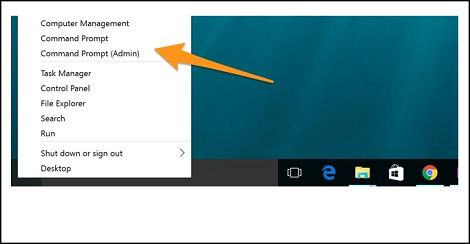
wiersza poleceniaRysunek 1
- Aby znaleźć informacje o urządzeniu w systemie lokalnym, użyj następującego polecenia w wierszu polecenia:
netsh mbn show interface
(Rysunek 2, tylko angielski)
Naciśnij klawisz Enter .
Polecenie netsh mbn show interface.
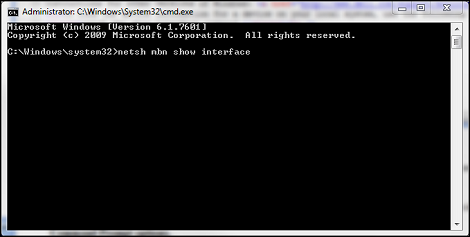
Rysunek 2
- Identyfikator urządzenia jest numerem IMEI (Rysunek 3, tylko w języku angielskim).
Wiersz polecenia — identyfikator urządzenia.
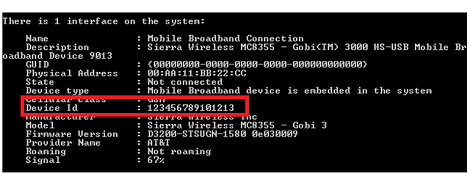
Rysunek 3
Jeśli usługa WWAN jest wyłączona, w wierszu polecenia zostanie wyświetlony komunikat (Rysunek 4, tylko w języku angielskim): "Usługa mobilnej łączności szerokopasmowej (wwansvc) nie jest uruchomiona"
(wwansvc) nie działa.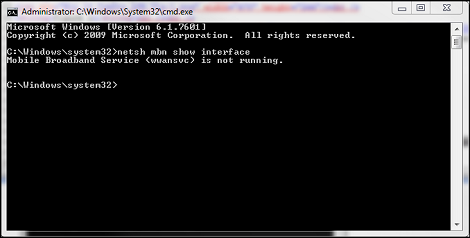
Rysunek 4
Opcja 1 uruchamiania usługi.
- Aktywuj usługę za pomocą polecenia w wierszu polecenia.
- Ponownie otwórz wiersz polecenia i wpisz:
net start wwanSvc
Naciśnij klawisz Enter.
Opcja 2 uruchamiania usługi.
- Aktywuj usługę w menu Usługi.
- Ponownie otwórz wiersz polecenia i wpisz:
services.msc
Naciśnij klawisz Enter. - Znajdź pozycję „WWAN AutoConfig” (Rysunek 5, tylko w języku angielskim).
Usługa WWAN AutoConfig.

Rysunek 5
- Kliknij dwukrotnie wpis usługi WWAN , aby otworzyć kartę Ogólne usługi WWAN (Rysunek 6, tylko w języku angielskim).
Karta Ogólne usługi WWAN.
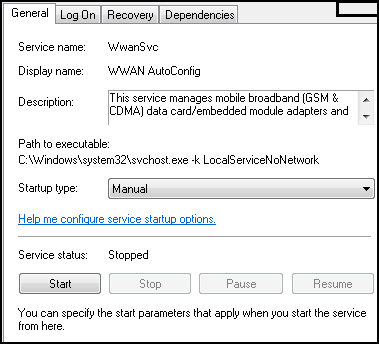
Rysunek 6
- Zmień typ uruchamiania na: Automatyczne.
- Kliknij przycisk Start.
- Po pomyślnym uruchomieniu usługi ponów próbę "
netsh mbn show interface" z wiersza polecenia, aby przechwycić numer IMEI.
Teraz możesz skontaktować się z operatorem (Verizon, T-Mobile, AT&T, so forth), aby aktywować kartę.
Article Properties
Affected Product
Home & Office Networking, Wireless Networking
Last Published Date
14 Aug 2023
Version
5
Article Type
Solution